PhotoStage는 사진, 영상, 음악을 사용하여 슬라이드쇼 타입의 영상을 제작할 수 있는 프로그램으로 자막+나래이션 삽입, 이미지 편집 도구, 트랜지션+영상효과 등의 기능도 포함하고 있습니다.
• 프로그램 : PhotoStage
• 파일크기 : 3. 64 MB
• 파일크기 : 3. 64 MB
• 라이선스 : NCH 소프트웨어
• 홈페이지 : https://www.nchsoftware.com
PhotoStage에서는 사진, 영상, 음악, 텍스트 + 시각효과, 전환효과 등 다양한 기능을 사용하여 간단한 슬라이드쇼 타입의 비디오를 제작할 수 있습니다.
관련 프로그램
미디어 파일 추가
PhotoStage 상단에 있는 미디어(동영상) 추가, 사진 추가, 음악 추가 버튼을 클릭하여 슬라이드쇼 영상을 제작하는데 필요한 파일을 불러올 수 있습니다.
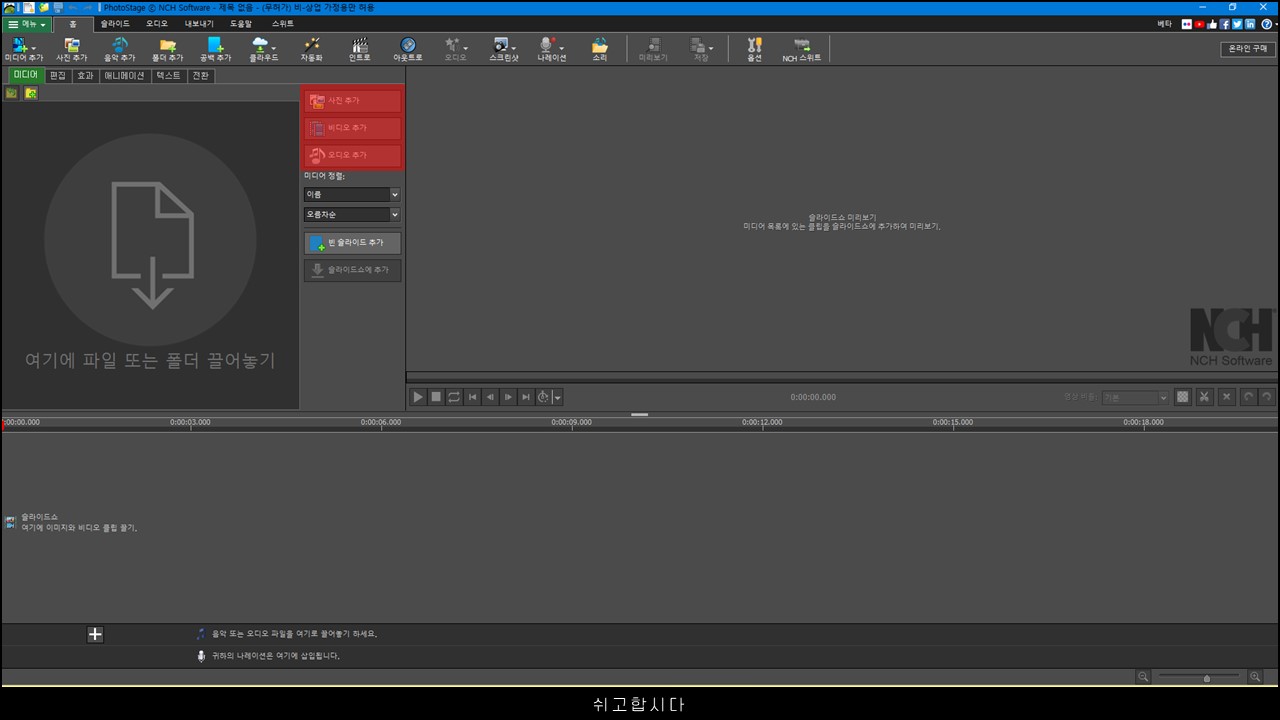
영상제작 준비
영상제작에 필요한 비디오, 사진, 음악을 불러왔다면 하단의 추가한 후 슬라이트쇼 타입의 영상제작을 시작할 수 있습니다.
트랙에 추가된 사진을 더블 클릭하면 A사진에서 B사진으로 넘어가는 시간을 변경할 수 있고, 오디오를 더블 클릭하면 음악이 재생되는 구간을 설정할 수 있습니다.

인트로+아웃트로
PhotoStage 상단도구 중 인트로와 아웃트로를 클릭하면 영상의 시작부분과 끝부분에 넣을 수 있는 템플릿을 확인•삽입할 수 있습니다.

효과
영상 또는 사진을 선택한 후 시각효과, 색상필터 등 특정 효과를 클릭하여 즉시 클립 영상에 선택한 효과가 적용됩니다.

애니메이션
영상 또는 사진을 선택한 후 모션, 전환, 오버레이 등 특정 애니메이션을 클릭하여 즉시 클립 영상에 선택한 효과가 적용됩니다.

텍스트
클립 영상에 자막를 넣을 수 있는 기능으로 텍스트 오버레이에서는 텍트스가 표시되는 위치를 선택할 수 있고, 제목 클립에서는 등장효과가 적용된 텍스트를 넣을 수 있습니다.
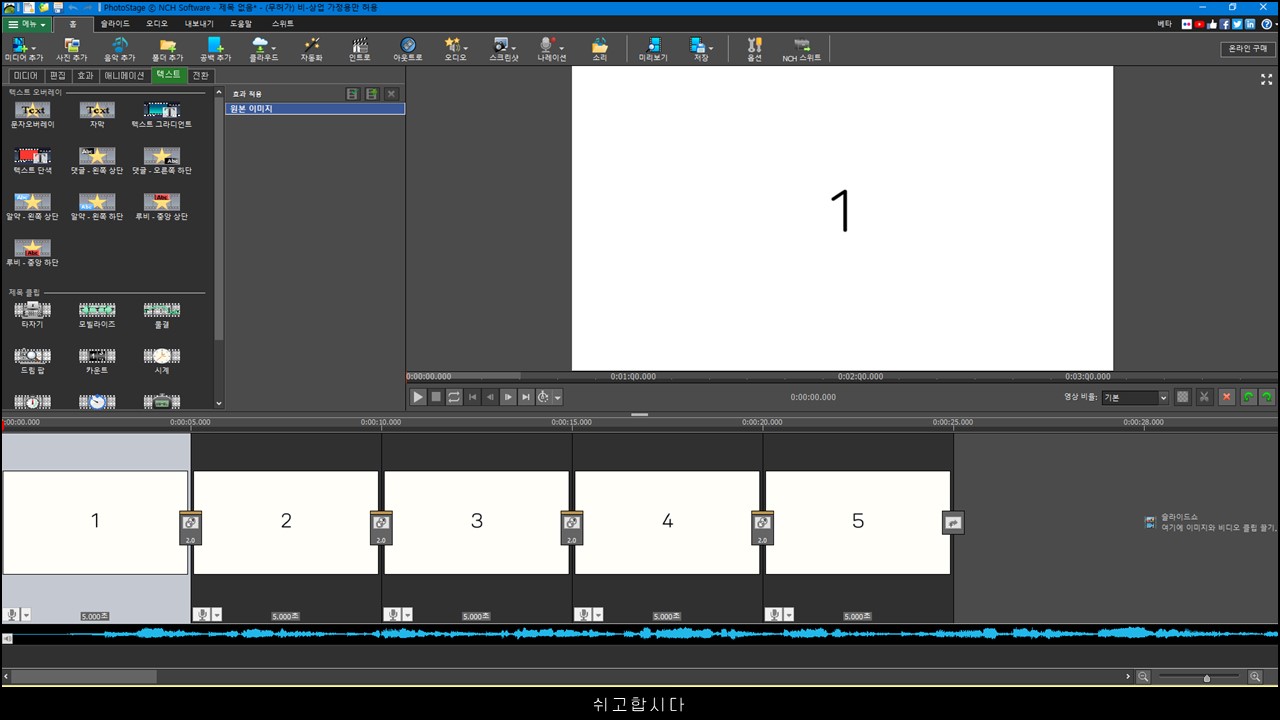
전환효과
전환효과에서는 클립 영상과 클립 영상에 사이가 자연스럽게 연결되도록 하는 효과를 넣는 기능으로 트랙의 클립 영상과 클립 영상 사이에 있는 작은 사각형 박스를 선택하여 비디오에 적용할 전환효과를 선택할 수 있습니다.

비디오 내보내기
PhotoStage 우측 상단에 있는 [저장 → 비디오 파일]을 선택하면 제작한 영상을 비디오 파일로 저장할 수 있습니다.

⠀⠀추천 글
